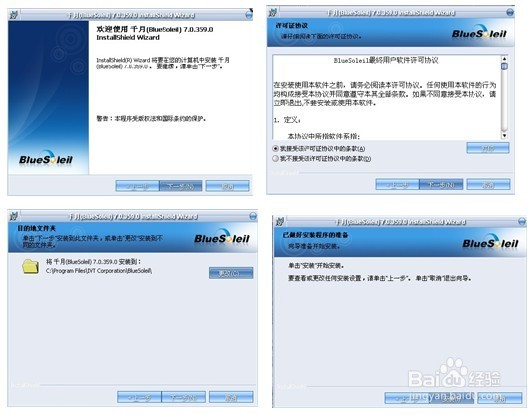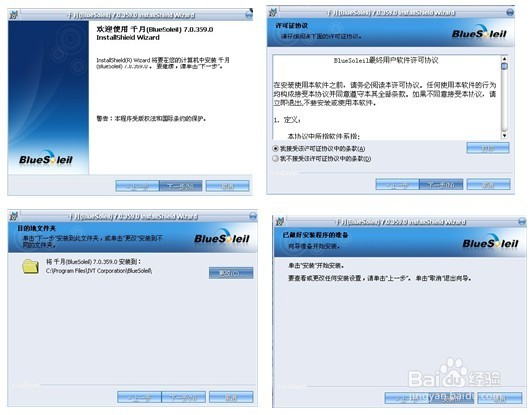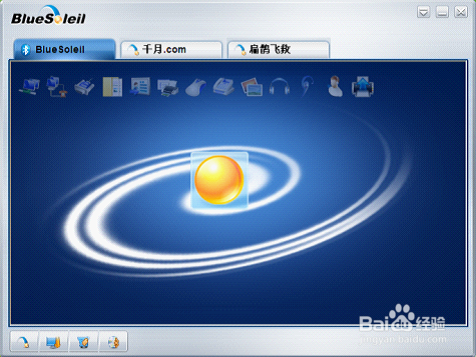如何通过蓝牙适配器,使电脑和蓝牙相连接
1、解压安装包—双击setup.exe安装
2、安装好驱动程序后,桌面出现蓝牙图标,双击蓝牙图标,会出现如下图所示:
3、将蓝牙适配器插入USB口,同时蓝牙耳机调到搜索状态(红蓝灯交替状态),然后右击兔脒巛钒图上橙色圆球,搜索蓝牙设备,然后出现如下图示:
4、此时右击蓝牙耳机图标,选择配对,弹出提示窗口输入配对密码,如下图:
5、输入“0000”配对密码即可,按确定配对成功后出现如下画面:
6、点击蓝牙耳机图表,连接蓝牙高质量音频,即可建立连接,建立连接后如下图
7、如果想通过蓝牙耳机在电脑上进行语音聊天,需要对QQ语音进行设置,如下图
声明:本网站引用、摘录或转载内容仅供网站访问者交流或参考,不代表本站立场,如存在版权或非法内容,请联系站长删除,联系邮箱:site.kefu@qq.com。
阅读量:86
阅读量:65
阅读量:49
阅读量:69
阅读量:57